Wi-Fi-snelheid is de belangrijkste functie van een internetverbinding om te controleren voordat u zich inschrijft op een internetplan . Snellere internetsnelheden garanderen betere prestaties van het apparaat bij toegang tot internet.
Wi-Fi-snelheid is de snelheid waarmee uw apparaat gegevens kan verzenden. Wi-Fi snelheden in een netwerk fluctueren en zijn niet constant vanwege verschillende factoren.
Als u Mac gebruikt, kunt u snel uw Wi-Fi-snelheden controleren. Gebruik de onderstaande methoden om snel uw netwerksnelheden te controleren.
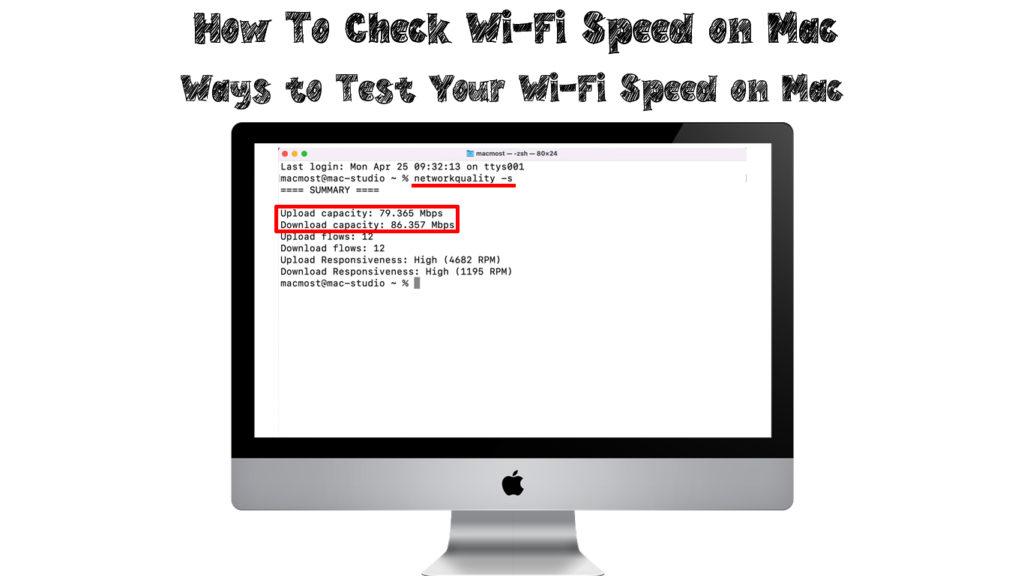
Wat beïnvloedt de Wi-Fi-snelheid?
De eenheid voor het meten van de snelheid van uw netwerk is megabits per seconde (MBP's). Sommige ISP's kunnen internetsnelheden bieden tot 1 gigabit per seconde (GBP's) , dat is 1000 Mbps.
Snelle Wi-Fi-snelheden stellen gebruikers in staat om hun netwerkverbinding volledig te gebruiken, vooral bij het uitvoeren van veeleisende online activiteiten.
Wanneer u uw Mac verbindt met het netwerk, kunt u lagere snelheden ervaren bij het laden van webpagina's tijdens het browsen. Het Wi-Fi-pictogram op uw Mac toont volledige staven wanneer u verbinding maakt met het netwerk, maar netwerksnelheden blijven slecht.
Voordat u de verbinding oplossen, moet u uw internetsnelheid een paar keer meten met behulp van verschillende setups (verbonden via Wi-Fi, rechtstreeks verbonden met de router , rechtstreeks aangesloten op de modem). Op basis van de resultaten kunt u de boosdoener van het probleem identificeren en de juiste manier van handelen kiezen.
Verschillende factoren kunnen uw internetsnelheden beïnvloeden en extra weinigen kunnen uw Wi-Fi-snelheden beïnvloeden.
De factoren kunnen zijn:
Uw internetprovider (ISP)
Soms kunt u merken dat de snelheden die uw ISP -aanbieding of -advertenties niet overeenkomen met de snelheden die u krijgt. De snelheden kunnen veel lager zijn dan wat u verwacht dat de ISP zal bieden.
Uw ISP kan uw verbinding smoren . Of uw ISP kan extreem onbetrouwbaar zijn. Daarom is het belangrijk om de klantrecensies over providers te lezen voordat het zich abonneert op een plan. En het is even belangrijk om aandacht te schenken aan datakappen - het hebben van een lage dop kan veel problemen en extra kosten veroorzaken.
Uw routersbandbreedte en signaalsterkte
Er is een aanzienlijke correlatie tussen Wi-Fi-snelheid en signaalsterkte , vooral bij het draadloos verbinden van uw Mac op een router. Signaalsterkte is het sterkst wanneer u dicht bij de router bent .
Als uw Mac verre van de router is, kan dit slechte signalen ontvangen, wat zowel het downloaden- als de uploadsnelheden beïnvloedt. Daarom zal een slechte verbinding uiteindelijk leiden tot slechte wifi-snelheden.
Bovendien kan achterblijven optreden als gevolg van netwerkcongestie wanneer te veel apparaten verbinding maken met uw netwerk . Netwerkcongestie treedt op wanneer er teveel apparaten zijn die dezelfde bandbreedte delen. Om de snelheden op een specifiek apparaat te verbeteren, moet u uw internetplan upgraden (meer bandbreedte krijgen) of ongebruikte apparaten ontkoppelen.
De latentie van uw netwerk
Latentie is de tijd om bestanden van uw Mac naar de server via internet te verzenden en te ontvangen. Hoger-snelheid internetverbinding zal meestal een lagere latentie hebben.
De snelheidstests die u op uw Mac uitvoert, kunnen ook de latentie of pingtijd van uw netwerken laten zien. Een goede ping in een netwerk moet variëren tussen 20 en 50 milliseconden, terwijl het lager dan 20 milliseconden het beste is.
Hoe u de Wi-Fi-snelheid op Mac controleert
U kunt twee methoden gebruiken om uw Wi-Fi-snelheid te testen met behulp van uw Mac. Daarom nog een paar methoden waarmee u de maximale linksnelheid van uw Wi-Fi-verbinding kunt zien, wat niet de werkelijke snelheid is die u krijgt-het is de maximale wifi-snelheid die u over Wi-Fi kunt krijgen. Met andere woorden, deze methoden zullen u niet uw huidige Wi-Fi-snelheid laten zien.
Terminalopdrachten gebruiken om de Wi-Fi-snelheden te controleren
Dit is de enige manier om uw werkelijke Wi-Fi-snelheid te controleren zonder websites te bezoeken en snelheidstests van derden te gebruiken.
- Gebruik Finder om het gedeelte Toepassingen te openen en selecteer het menu Hulpprogramma's
- Selecteer vervolgens de optie Terminal om de volgende code in te typen: NetworkQuality -S of NetworkQuality -V
- De resulterende gegevens bieden uw netwerksnelheidsinformatie
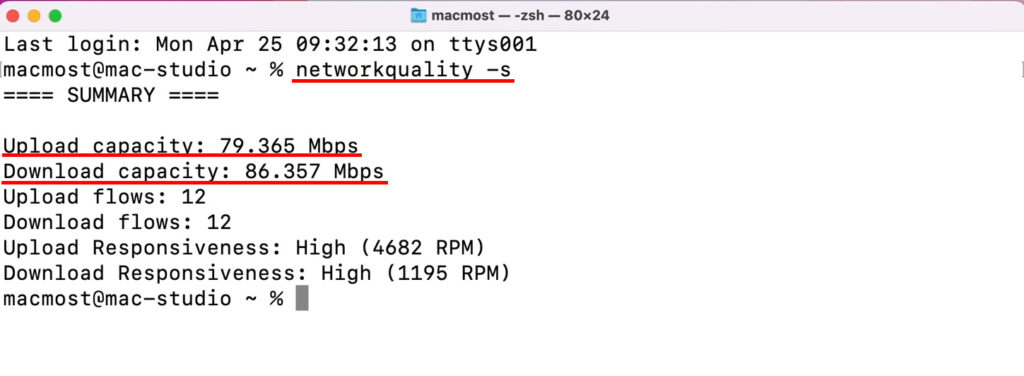
Snelheidstestwebsites en applicaties gebruiken
U kunt een paar snelheidstestwebsites en -applicaties gebruiken om de Wi-Fi-snelheid op uw Mac te vinden. Wanneer u een VPN gebruikt, probeer deze uit te schakelen voordat u uw netwerksnelheden op uw Mac test.
Sommige veel voorkomende websites zijn Speedtest.net of Speed.cloudflare.com, die uw download- en uploadsnelheden weergeven. U kunt ook de Speedtest van Ookla -applicatie gebruiken om een tweede onafhankelijk resultaat te krijgen.
Als u merkt dat uw netwerksnelheden relatief traag zijn, kunt u enkele methoden gebruiken om uw snelheden te verhogen:
- Zorg ervoor dat uw Mac dichter bij de router is wanneer u internet gebruikt
- Verplaats uw router naar een open gebied met minimale signaalinterferentie
- Gebruik wifi-extenders om uw wifi-bereik te verhogen en bijgevolg uw wifi-snelheden
- Verwijder onnodige apparaten die zijn aangesloten op uw Wi-Fi-netwerk wanneer u uw Mac gebruikt
Hoe u Wi-Fi-snelheden op uw Mac controleert
De volgende drie manieren tonen u de maximale snelheid van uw Wi-Fi-verbinding (de maximale snelheid waarmee uw router gegevens kan verzenden), die niet noodzakelijkerwijs overeenkomt met uw huidige Wi-Fi-snelheid. Als de maximale wifi-snelheid, laten we zeggen, 500 Mbps, en je betaalt voor 200 Mbps , zullen deze methoden 500 Mbps vertonen, wat absoluut niet je huidige Wi-Fi-snelheid is. Beste case scenario - je krijgt 200 Mbps.
Hier is een ander voorbeeld-als u wordt geabonneerd op een plan van 100 Mbps en uw maximale wifi-snelheid 54 Mbps is, is de maximale snelheid die u over Wi-Fi kunt krijgen 54 Mbps. Dit betekent niet dat uw ISP geen 100 Mbps verzendt - het betekent dat uw huidige Wi -Fi -verbinding slechts 54 Mbps kan leveren. Je zou kunnen proberen over te schakelen naar een 5 GHz -band , met behulp van een Ethernet -verbinding of het kopen van een volledig nieuwe router om de snelheden te krijgen waar je voor betaalt.
Met behulp van het wifi-pictogram
- Selecteer het Wi-Fi-pictogram op uw Mac in de menubalk op uw scherm
- Zorg ervoor dat u op de optietoets of ALT -toets drukt terwijl u op het pictogram klikt
- Laat vervolgens de sleutel vrij wanneer de informatie op het scherm verschijnt
- Op het scherm ziet u de maximale wifi-snelheid onder TX-snelheid
Het systeeminformatierapport gebruiken
- Selecteer het Apple -pictogram op uw linkerbovenhoek van het MAC -scherm
- Selecteer vervolgens de over deze Mac -optie
- Selecteer in de opties System Information Report om uw netwerkinformatie te bekijken
- Als alternatief kunt u zoeken naar systeeminformatierapport vanuit het Spotlight -programma op uw Mac
Met behulp van de functie Netwerkhulpprogramma
De functie Network Utility is meestal beschikbaar voor MacOS X -versie of ouder. U kunt het gebruiken door het volgende te doen:
- Typ netwerkhulpprogramma uit het Spotlight -programma op uw Mac
- Selecteer Enter om toegang te krijgen tot de functie
- Als alternatief, gebruik Finder om naar het gedeelte Toepassingen te zoeken en selecteer vervolgens de optie Hulpprogramma's om de functie te vinden
- Selecteer de optie Info-tabblad en vervolgens Wi-Fi-apparaat
- De optie Linksnelheid vertelt u de maximale snelheid die uw apparaat aankan. Deze snelheid is niet hetzelfde als de bovengenoemde TX -snelheid. TX Rate vertelt u de maximale wifi-snelheid van uw router. Linksnelheid vertelt u de maximale wifi-snelheid die uw Mac aankan.
- Sluit het programma en probeer de stappen opnieuw als u de nodige informatie niet ziet

Conclusie
Wi-Fi snelheden beïnvloeden de kwaliteit van uw verbinding aanzienlijk. Enkele factoren beïnvloeden uw wifi-snelheid, omdat deze niet overal constant blijft.
Langzame Wi-Fi-snelheden hebben een aanzienlijk invloed op de snelheid waarmee u gegevens van internet downloadt of uploadt. U kunt de Wi-Fi-snelheden snel controleren met behulp van de verschillende methoden die hierboven zijn vermeld en uitgelegd.
Wi-Fi-snelheden hangen meestal af van de sterkte van het Wi-Fi-signaal dat afkomstig is van uw router-een sterker signaal zal hogere snelheden leveren. U kunt verschillende methoden gebruiken om uw Wi-Fi-snelheden te verbeteren, zoals uitgelegd in deze en talloze andere berichten op deze website.
